-

- عرض
- عرض مقاطع الفيديو
- عرض المحدد
-
تحرير ضبط المؤشر
تحرير ضبط المؤشر
عند تشغيل الفيديوهات المميزة، يمكن تحرير الإعدادات التالية.
الإعداد |
التفاصيل |
|---|---|
|
تحرير اسم فريق |
يحرر اسم الفريق. |
|
إضافة/ حذف |
يضيف/يحذف العلامات. |
|
وقت عرض كل مشهد |
يضبط وقت تشغيل لكل مشهد. |
|
ضبط وضع العرض |
يضبط الوضع المميز. |
تحرير اسم فريق
إضافة/ حذف
وقت عرض كل مشهد
ضبط وضع العرض
الإشارات أثناء التحرير المميز
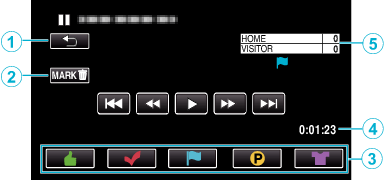
الشاشة |
الوصف |
|
|---|---|---|
|
|
الزر |
عودة إلى الشاشة السابقة |
|
|
زر حذف العلامة |
لحذف العلامة التي يتم عرضها حاليًا. |
|
|
زر تمييز التشغيل |
لإدخال علامة أثناء تقدم التشغيل. |
|
|
الوقت المنقضي |
تعرض مدة تشغيل مقطع الفيديو. |
|
|
النتيجة |
لعرض نتيجة اللعبة (تُعرض فقط إذا كانت النتيجة مسجلة). |

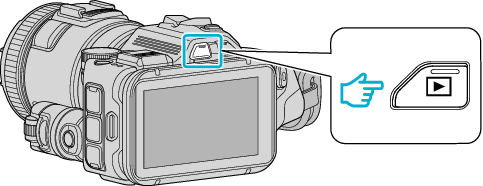
 NotN~_UJDCILyavljfjb.png)
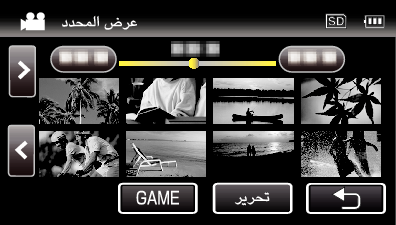
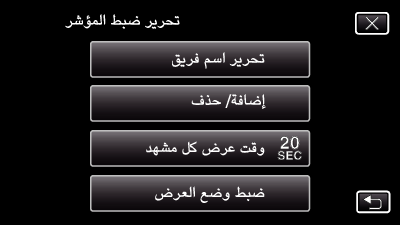
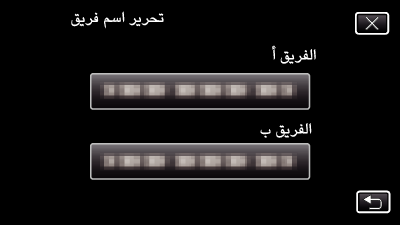
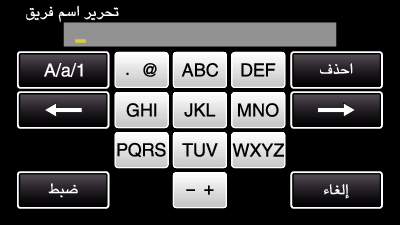
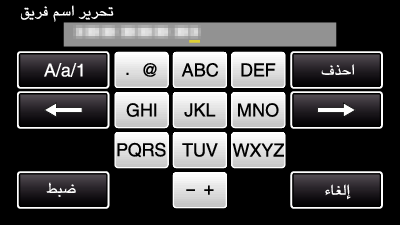
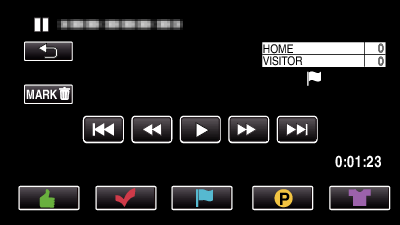
 أو
أو  لملفات فيديو أخرى غير اللعبة.
لملفات فيديو أخرى غير اللعبة.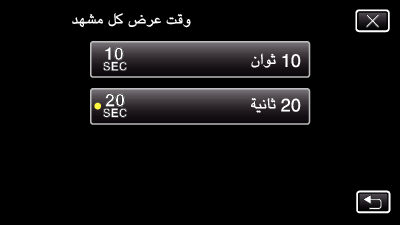
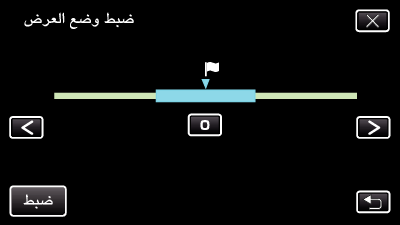
 أو
أو  ، ثم اضغط ”ضبط“.
، ثم اضغط ”ضبط“.



